Как да изтриете бисквитките на iPad
разни / / August 19, 2021
В някои случаи или ситуации от живота ни трябва да изтрием някои ненужни файлове от устройството си, било то нашият смартфон, компютър или таблет. В допълнение, той помага на вашето устройство да подобри производителността си, като му дава нов старт. Като цяло намерих хора, които имат Устройства на Apple, особено тези, които притежават iPad, трудно изтриват бисквитките на своя iPad. Е, честно казано, това изобщо не е проблем. Да, това е наистина прост процес, просто трябва да следвате няколко стъпки и това е всичко.
Мисля, че вече сте се досетили защо имаме за вас в това ръководство. Да, днес сме тук, за да ви обясним как да изтриете бисквитките на iPad. Така че, без да се замисляме, нека се потопим заедно в ръководството и ще видим основните стъпки, които трябва да предприемете, за да направите това.

Как да изтриете бисквитките на iPad
С настоящото изчистване на „бисквитките“ имаме предвид изтриването на вашия браузър Safari или бисквитките на браузъра на трети страни. Така че методът, който описваме по-долу, работи както в Safari, така и във всеки браузър на трета страна, като Google Chrome.
Изтрийте „бисквитките“ на браузъра Safari на iPad
- Първо, вземете своя iPad и задръжте курсора на мишката към приложението Настройки.
- След това преминете през него и намерете и кликнете върху Сафари браузър, разположен някъде вляво на екрана.
- Сега изберете Разширено опция от десния панел.
- След това в раздела Разширени щракнете върху Данни на уебсайта. Сега в новия прозорец ще видите данните за всеки уебсайт, които се съхраняват във вашия iPad като „бисквитки“. Затова сега имате две възможности:
- Ако искате да изтриете конкретни бисквитки на уебсайта, натиснете бутона редактиране бутон, последван от червения бутон с икона, разположен от лявата страна на името на уебсайта. След това натиснете Изтрий бутон, за да потвърдите действието си.
- Ако искате да изтриете всичките си бисквитки, трябва да изберете Премахнете всички данни на уебсайта. След това в следващия раздел кликнете върху Премахнете сега опция.
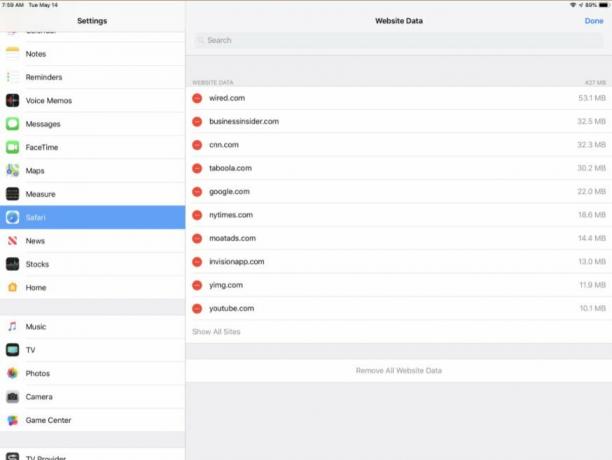
Това е. Можете също така да блокирате браузъра Safari за съхраняване на бисквитки, като просто плъзнете Блокиране на всички бутон, разположен в раздела настройки на Safari Bowser.
Изтрийте „бисквитките“ на браузъра Chrome на iPad
Следвайте тези лесни стъпки, за да изчистите всички бисквитки от браузъра си Google Chrome на iPad:
- Отворете браузъра Google Chrome и кликнете върху трите вертикални точки, разположени в горния десен ъгъл на екрана.
- След това докоснете Настройки опция, последвана от поверителност.
- След това изберете Изчистване на данните за сърфирането опция.
- След това трябва да изберете какъв вид данни искате да изчистите. Така че, изберете го.
- Сега, натиснете Изчистване на данните за сърфирането опция.
- Може да се появи прозорец с искане да потвърди действието ви, така че докоснете Изчистване на данните за сърфирането отново.

И така, изтривате бисквитките си на iPad. Надяваме се, че сега можете да ги премахнете. Ако обаче имате някакви предложения за нас, уведомете ни в секцията за коментари.
Реклами



